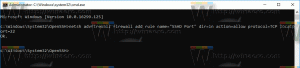Modifier ou désactiver le son de notification toast dans Windows 10
Lorsque Windows 10 affiche une notification, par ex. lorsque vous devez mettre à jour vos signatures Defender ou effectuer une action liée à la maintenance du système, un son est joué par défaut. De nombreux lecteurs m'ont demandé via Facebook et envoyez un e-mail pour savoir comment changer ce son. Grâce à la nouvelle application Paramètres, qui propose de nombreuses options du panneau de configuration classique (mais pas encore tout), cette opération simple est devenue très déroutante. Voici ce que tu dois faire.
Publicité
Exemple: une notification toast dans Windows 10.
 Vous devez ouvrir l'applet Sounds classique.
Vous devez ouvrir l'applet Sounds classique.
Pour modifier le son de notification toast dans Windows 10, procédez comme suit.
- Ouvrez l'application Paramètres.
- Aller à Personnalisation > Thèmes.
- A droite, cliquez sur le Des sons bouton.

- Dans la liste des événements sonores, faites défiler jusqu'à Notification :

- À désactiver le son de notification toast dans Windows 10, sélectionnez (Aucun) dans la liste déroulante Sons :

- À changer le son de notification toast dans Windows 10, cliquez sur le bouton Parcourir pour choisir votre propre fichier WAV :
 Alternativement, vous pouvez sélectionner n'importe quel autre son dans la liste déroulante et vous avez terminé :
Alternativement, vous pouvez sélectionner n'importe quel autre son dans la liste déroulante et vous avez terminé : - Cliquez sur les boutons Appliquer et OK pour fermer la boîte de dialogue Son.
Vous avez terminé. Cela changera le son de notification instantanément.
Veuillez garder à l'esprit que Modification de votre schéma sonore actuel réinitialisera votre nouveau son personnalisé de notification de courrier. Aussi, changer de thème peut également le réinitialiser, le nouveau thème est livré avec ses propres paramètres pour les sons Windows.
Astuce: L'applet Sons peut également être ouverte à partir du Panneau de configuration classique. Ouvrez-le et accédez à Panneau de configuration\Matériel et son. Là, cliquez sur l'icône Son.
 Vous pourrez accéder à la boîte de dialogue Sons de la même manière que dans Windows 7 et Windows 8. De plus, le panneau de configuration classique possède un certain nombre de liens utiles qui permettent d'ouvrir directement le mélangeur de volume du système et de gérer les périphériques audio.
Vous pourrez accéder à la boîte de dialogue Sons de la même manière que dans Windows 7 et Windows 8. De plus, le panneau de configuration classique possède un certain nombre de liens utiles qui permettent d'ouvrir directement le mélangeur de volume du système et de gérer les périphériques audio.
C'est ça.